burakcode
MFC Üyesi
-
- Üyelik Tarihi
- 20 Nis 2021
-
- Mesajlar
- 877
-
- MFC Puanı
- 2,470
Arkadaşlar python dili ile programlama için geliştirme ortamlarından en popüler olanlar; PyCharm,Visual Studio Code, Spyder, Sublime Text. Benim kullandığım ve önerdiğim ortam PyCharm. Hepsine göz atabilir, python kodlarınızı istediğiniz ortam üzerinde yazıp çalıştırabilirsiniz. Gelelim jupytere. Şahsen benim öğrenmeye başladığım yıllarda çalışmak için kullandığım ortam jupyter idi. Zaman zaman jupyter, zaman zaman pycharm kullanacaksınız siz de. Başladıktan sonra zaten neyi ne zaman kullanmanız gerektiğini kendi ihtiyacınıza göre şekillendirebilirsiniz.
PyCharm:
1 - https://www.jetbrains.com/pycharm/ adresine gidiyoruz.
2 - Tam karşınızda Download butonu var ona tıklıyoruz.
3 - İndireceğiniz model, ücretsiz olan PyCharm Free Community. O yüzden Community adı altındaki Download butonuna basıyoruz ve indirip next-next diyerek kurulumu tamamlıyoruz.
4 - İlk açılışta 'new project' dedikte sonra env ayarlarınızı aşağıdaki gibi yapın. conda tabanlı yani anaconda olsun. Create diyerek projenizi başlatabilirsiniz.
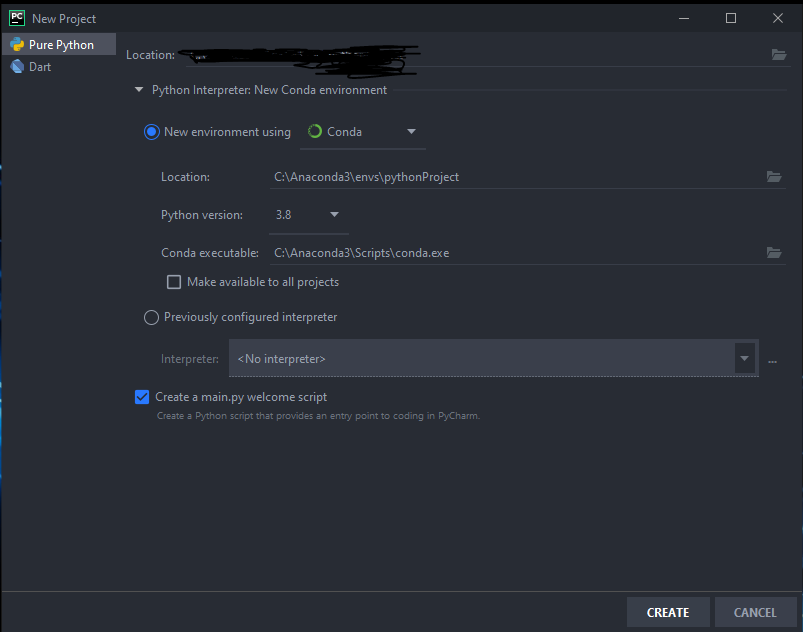
Jupyter Notebook:
1 - Windows Başlat kısmından cmd yazı Komut İstemine giriyoruz.
2 - 'jupyter notebook' yazıp enter diyoruz.
3 - Karşımıza dosyalarımız gelicek, yolları takip ederek, nereye bir çalışma dosyası oluşturduysanız o yola giderek, sağ üst taraftan 'new' diyerek istediğiniz türde dosya oluşturabilirsiniz. Python 3, Folder gibi seçenekleriniz var.
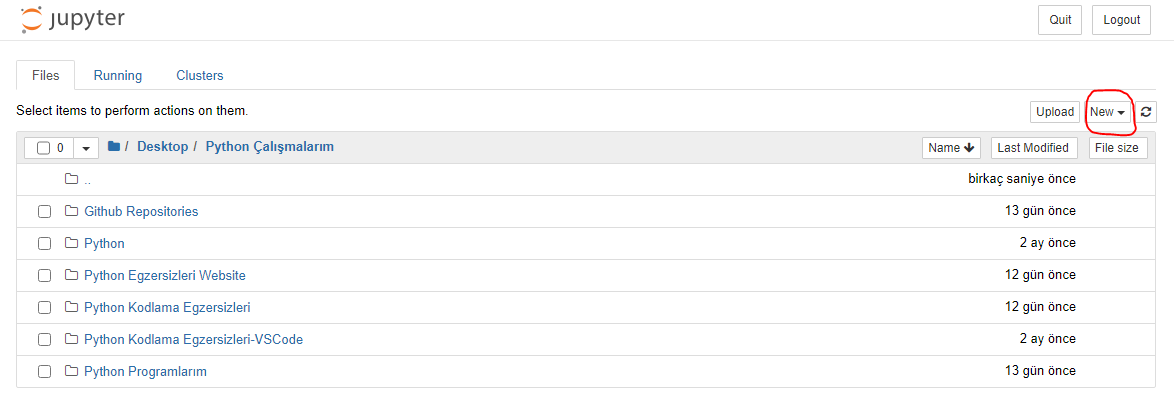
4 - Kısaca bahsetmek gerekirse, kodlarınızı yazdıktan sonra shift+enter yaparsanız kodu çalıştırırsınız (aynı işlemi Run butonu ile de yapabilirsiniz). Line oluşturmak isterseniz artı işaretine tıklarsınız. Silmek isterseniz makas işareti. Başlık, alt başlık atmak isterseniz In[ ] yazan kısma bir kere tıklar, ### işaretini koyup başlığınızı yazıp shift+enter yapabilirsiniz. Yukarı-aşağı oklar ile line veya outputlar arası gezinebilirsiniz. Başkaca bir şeye ihtiyacınız pek olmayacaktır.

PyCharm:
1 - https://www.jetbrains.com/pycharm/ adresine gidiyoruz.
2 - Tam karşınızda Download butonu var ona tıklıyoruz.
3 - İndireceğiniz model, ücretsiz olan PyCharm Free Community. O yüzden Community adı altındaki Download butonuna basıyoruz ve indirip next-next diyerek kurulumu tamamlıyoruz.
4 - İlk açılışta 'new project' dedikte sonra env ayarlarınızı aşağıdaki gibi yapın. conda tabanlı yani anaconda olsun. Create diyerek projenizi başlatabilirsiniz.
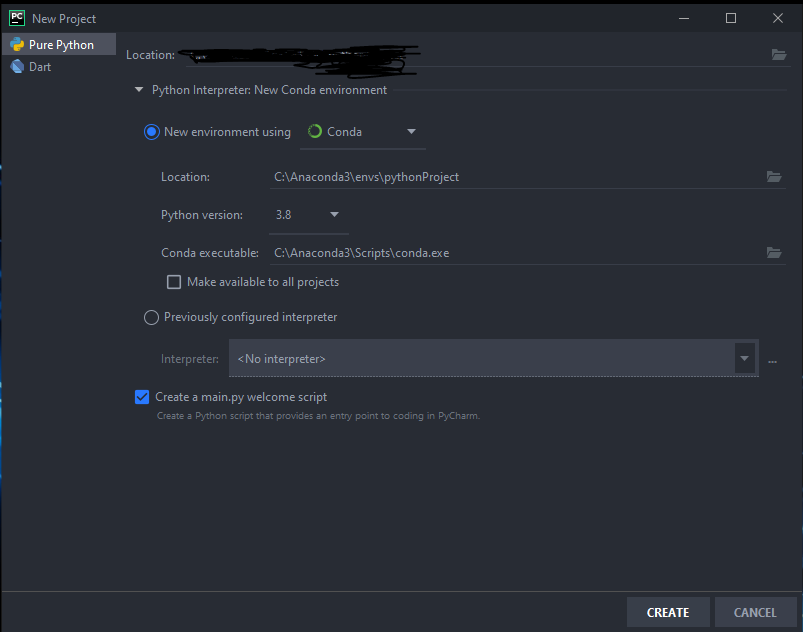
Jupyter Notebook:
1 - Windows Başlat kısmından cmd yazı Komut İstemine giriyoruz.
2 - 'jupyter notebook' yazıp enter diyoruz.
3 - Karşımıza dosyalarımız gelicek, yolları takip ederek, nereye bir çalışma dosyası oluşturduysanız o yola giderek, sağ üst taraftan 'new' diyerek istediğiniz türde dosya oluşturabilirsiniz. Python 3, Folder gibi seçenekleriniz var.
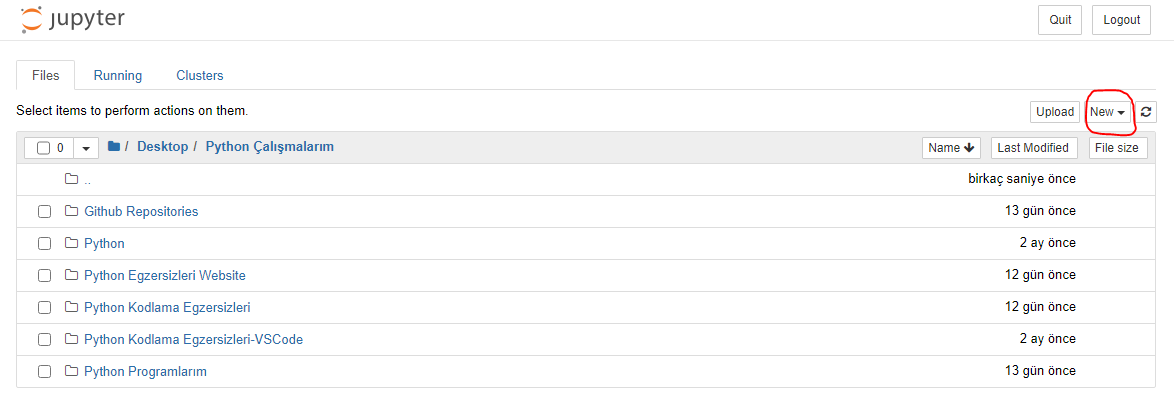
4 - Kısaca bahsetmek gerekirse, kodlarınızı yazdıktan sonra shift+enter yaparsanız kodu çalıştırırsınız (aynı işlemi Run butonu ile de yapabilirsiniz). Line oluşturmak isterseniz artı işaretine tıklarsınız. Silmek isterseniz makas işareti. Başlık, alt başlık atmak isterseniz In[ ] yazan kısma bir kere tıklar, ### işaretini koyup başlığınızı yazıp shift+enter yapabilirsiniz. Yukarı-aşağı oklar ile line veya outputlar arası gezinebilirsiniz. Başkaca bir şeye ihtiyacınız pek olmayacaktır.

© 2021. Burakcode - Tüm Hakları Saklıdır.
Son düzenleme: